MorpherHelper(Morpher修改插件),知识兔以同时控制多达80个通道,而无需对任何Morpher对象进行设置,知识兔支持移动多通道,多提取,按名称重装,多删除频道!
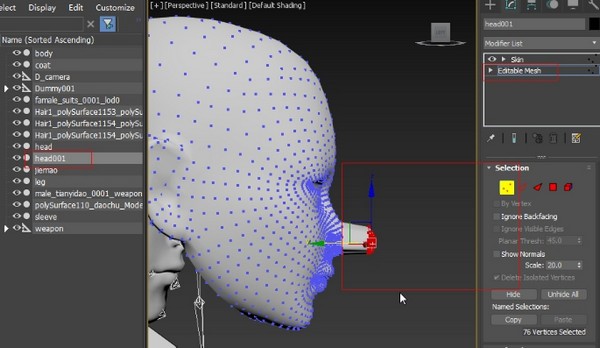
安装方法 1.知识兔将P_MorpherHelper_Installer.ms文件拖放到3ds Max窗口,然后知识兔会自动安装; 2.转到“自定义”》“自定义用户界面”》“工具栏”; 3.选择类别P_Scripts; 4.知识兔将插件按钮拖放到工具栏中。 使用方法 3dmax中导入人物模型,知识兔选择需要变形的对象,即head。当前对象附带skin信息。 选择head,右键clone一份,知识兔选择copy,叫做head001。(如果知识兔选择Instance的话,复制品修改会影响原对象) 选择head,菜单Modifiers/Animation/Morpher,添加Morpher编辑器。好了,现在去构建最终的变形效果。 选择head001,ModifierList中删除skin绑定。在EditableMesh中编辑顶底等,变形成你最终需要的效果。 带skin的模型 编辑Mesh时会有位移,暂时不用担心,退出编辑模式就会恢复; 至于为什么要删除skin,我在没删的情况下导入到unity变形会有位移,删掉之后两个模型就对上了。 Selection里面再次知识兔点击选项可以退出编辑模式; 选择head,ModifierList中选择Morpher,Channel Parameters中,知识兔点击Pick Object from Scene,在场景中知识兔点击选择head001对象,此时Channel Parameters中首行的1 -empty-变成你选择的对象名。即选择Morph目标成功。 选择head,ChannelList中第一行为刚刚选择的目标对象,修改旁边的值(0-100),知识兔可以观察到head的变化。Morpher支持多个通道变化,当前只用了一个通道。 若6的效果OK,知识兔可以删除head001,导出fbx。确认下导出参数勾选了Deformations/Morphs,默认是勾选的。 将fbx文件导入到unity,知识兔可以观察到head的SkinMeshRenderer组件,BlendShapes属性下有通道列表,调节head001的值(0-100),知识兔可以观察到面部形变效果。 制作动画可以选择K动画或者脚本skinMesh.SetBlendShapeWeight(0, weight)控制。 下载仅供下载体验和测试学习,不得商用和正当使用。 下载体验